Vì Sao Laptop Thường Sẽ Chậm Theo Thời Gian ?
Laptop thiết bị không thể thiếu trong cuộc sống hằng ngày của nhiều người dùng, từ công việc văn phòng, học tập đến giải trí. Tuy nhiên, sau một thời gian sử dụng, không ít người dùng cảm thấy thiết bị của mình chạy chậm hơn so với lúc mới mua. Vậy đâu là nguyên nhân khiến laptop "xuống cấp" theo thời gian? Hãy cùng Thành Nhân Computer tìm hiểu để có giải pháp khắc phục hiệu quả.
Nguyên nhân do hệ điều hành và phần mềm
Một trong những nguyên nhân phổ biến nhất khiến laptop bị chậm là do hệ điều hành và phần mềm ngày càng chiếm nhiều tài nguyên hơn. Các phần mềm thường xuyên được cập nhật để cải thiện tính năng, nhưng điều này cũng đồng nghĩa với việc yêu cầu về phần cứng tăng lên.
Ngoài ra, việc cài đặt quá nhiều ứng dụng, đặc biệt là những phần mềm không cần thiết hoặc chạy ngầm, sẽ chiếm dụng dung lượng RAM và làm giảm hiệu suất máy.
Giải pháp:
- Gỡ bỏ những phần mềm không sử dụng.
- Kiểm tra và tắt các chương trình khởi động cùng hệ điều hành không cần thiết.
- Đảm bảo hệ điều hành và phần mềm luôn được cập nhật phiên bản tối ưu.
Xem ngay: Dịch vụ cài win giá rẻ tại TPHCM của chúng tôi, có dịch vụ cài đặt tận nơi uy tín và chuyên nghiệp

Ổ cứng bị phân mảnh hoặc dung lượng đã đầy
Đúng vậy ổ cứng cũng có thể là nguyên do chính khiến laptop của bạn bị chậm, ổ HDD truyền thống, dễ bị phân mảnh khi bạn thường xuyên cài đặt, gỡ bỏ hoặc di chuyển dữ liệu. Điều này làm giảm tốc độ truy xuất dữ liệu, khiến laptop trở nên ì ạch hơn.
Với những laptop sử dụng ổ SSD, mặc dù không bị phân mảnh, nhưng khi dung lượng ổ đĩa gần đầy, hiệu suất cũng sẽ giảm đáng kể, đây cũng là điều mà bạn cần lưu ý trong quá trình làm việc với dữ liệu của mình.
Giải pháp:
- Sử dụng công cụ chống phân mảnh ổ cứng (chỉ áp dụng cho HDD).
- Thường xuyên dọn dẹp và giải phóng dung lượng ổ đĩa.
- Nâng cấp lên ổ SSD nếu laptop của bạn vẫn sử dụng ổ HDD.
Vấn đề về Ram (bộ nhớ trong) Laptop
Khi bạn sử dụng nhiều ứng dụng hoặc trình duyệt với nhiều tab cùng lúc, RAM có thể không đủ để đáp ứng. Điều này dẫn đến việc hệ điều hành phải sử dụng ổ cứng làm bộ nhớ ảo, làm giảm tốc độ xử lý tổng thể.
Giải pháp:
- Kiểm tra mức sử dụng RAM qua Task Manager.
- Nâng cấp RAM nếu cần thiết, đặc biệt khi bạn sử dụng các ứng dụng nặng như chỉnh sửa ảnh, video hoặc chơi game.
- Các laptop hiện nay hầu như sẽ được trang bị ram từ 8Gb, dù vậy đối với nhiều tác vụ hơn việc nâng cấp thêm ram cũng là điều cần thiết.

Nhiễm virus hoặc malware
Virus và các phần mềm độc hại không chỉ làm giảm hiệu suất laptop mà còn tiềm ẩn nguy cơ mất dữ liệu và thông tin cá nhân. Chúng có thể chạy ngầm, chiếm dụng tài nguyên hệ thống và gây ra tình trạng lag, giật.
Giải pháp:
- Sử dụng phần mềm diệt virus uy tín và cập nhật thường xuyên.
- Quét virus định kỳ để đảm bảo laptop luôn an toàn.
Nếu bạn cần dịch vụ sửa máy tính bị virus có thể xem ngay bài viết: Địa Chỉ Sửa Máy Tính Bị Virus Lấy Liền của chúng tôi.
Hệ thống tản nhiệt kém
Theo thời gian, bụi bẩn tích tụ trong quạt tản nhiệt và các khe thông gió khiến laptop dễ bị nóng khi hoạt động. Khi nhiệt độ tăng cao, CPU và GPU sẽ tự động giảm hiệu suất để bảo vệ phần cứng, làm máy chạy chậm.
Giải pháp:
- Vệ sinh laptop định kỳ, đặc biệt là quạt và khe thông gió.
- Sử dụng đế tản nhiệt để hỗ trợ giảm nhiệt cho máy.
Tuổi thọ phần cứng giảm
Các linh kiện phần cứng như CPU, GPU, và pin đều có tuổi thọ giới hạn. Sau một thời gian dài sử dụng, hiệu suất của chúng sẽ giảm, dẫn đến laptop không còn chạy nhanh như trước.
Giải pháp:
- Thay thế hoặc nâng cấp các linh kiện khi cần thiết.
- Đảm bảo sử dụng laptop đúng cách, tránh để máy hoạt động quá tải trong thời gian dài.
Thiếu bảo trì định kỳ
Nhiều người dùng thường bỏ qua việc bảo trì laptop định kỳ, dẫn đến các lỗi nhỏ tích tụ và trở thành vấn đề lớn.
Giải pháp:
- Đưa laptop đến các trung tâm bảo hành hoặc cửa hàng sửa chữa uy tín như Thành Nhân Computer để kiểm tra và bảo dưỡng định kỳ.
- Tư vấn từ chuyên gia để tìm ra giải pháp tối ưu nhất cho thiết bị của bạn.
Kết luận
Laptop chậm theo thời gian là điều khó tránh khỏi, nhưng bạn hoàn toàn có thể kéo dài tuổi thọ và giữ cho máy luôn hoạt động mượt mà bằng cách sử dụng và bảo trì đúng cách. Thành Nhân Computer luôn sẵn sàng hỗ trợ bạn trong việc kiểm tra, sửa chữa và nâng cấp laptop để đáp ứng mọi nhu cầu sử dụng.
Nếu bạn đang gặp vấn đề với laptop, đừng ngần ngại liên hệ Thành Nhân Computer để nhận được tư vấn miễn phí và trải nghiệm dịch vụ sửa laptop tốt nhất!

- Công Ty: Thành Nhân Computer
- Địa Chỉ: 185/6 Gò dâu P.Tân Quý, Q.Tân Phú TP.HCM
- SĐT: 0919 415 416 hoặc 0901 415 416


- Hỗ trợ trả góp qua các hình thức:
- Hổ trợ trả góp HD Saison ( Chỉ cần CCCD gắn chip )
- Hỗ trợ trả góp lãi suất 0%. Hỗ trợ thanh toán mọi loại thẻ ghi nợ, thẻ tín dụng quốc tế (Visa, Master, JCB,..) và các thẻ ATM nội địa.
😎 😎QUÀ TẶNG TRÊN MỖI ĐƠN HÀNG 😎 😎
Tặng kèm Combo phím chuột văn phòng cao cấp
- Miễn phí vận chuyển – Miễn phí cài đặt phần mềm
- Tặng kèm gói vệ sinh miễn phí 12 tháng
- Tặng kèm lót chuột

Tin liên quan:
- Chế độ lọc ánh sáng xanh trên màn hình máy tính là gì?









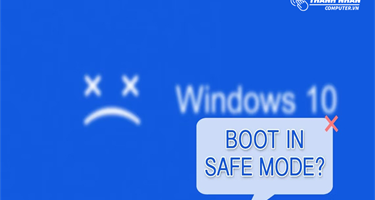
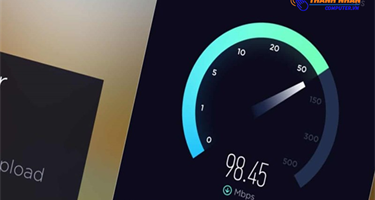

Bình luận bài viết